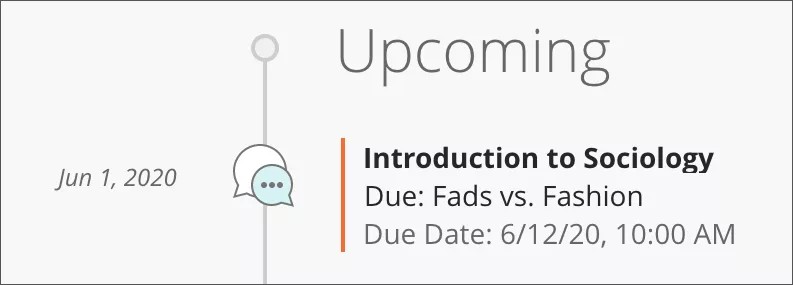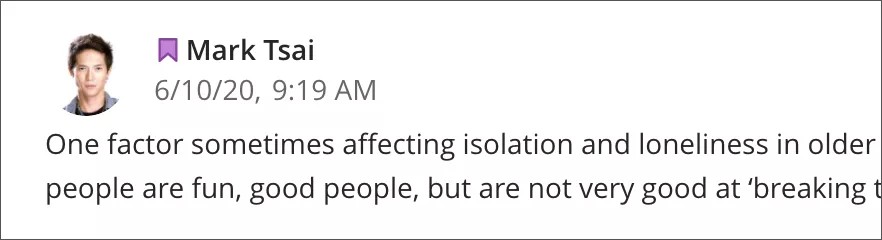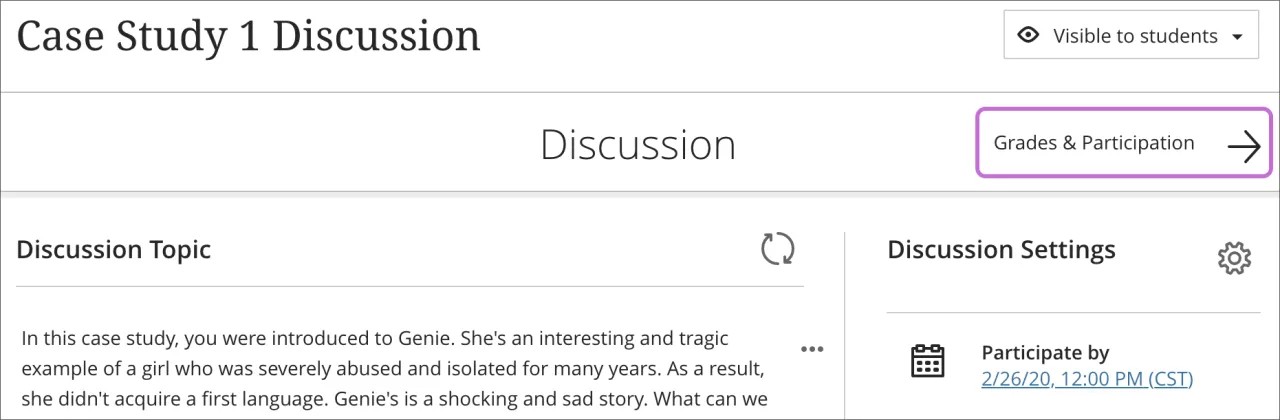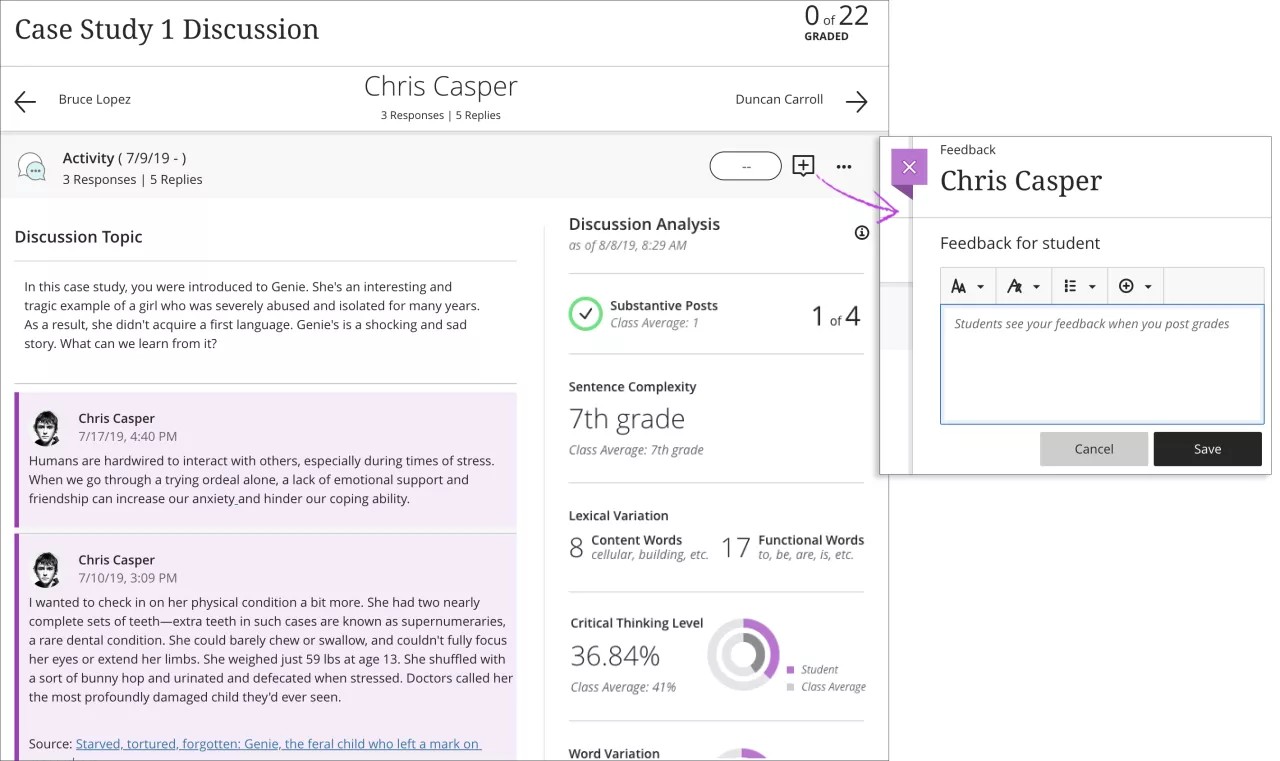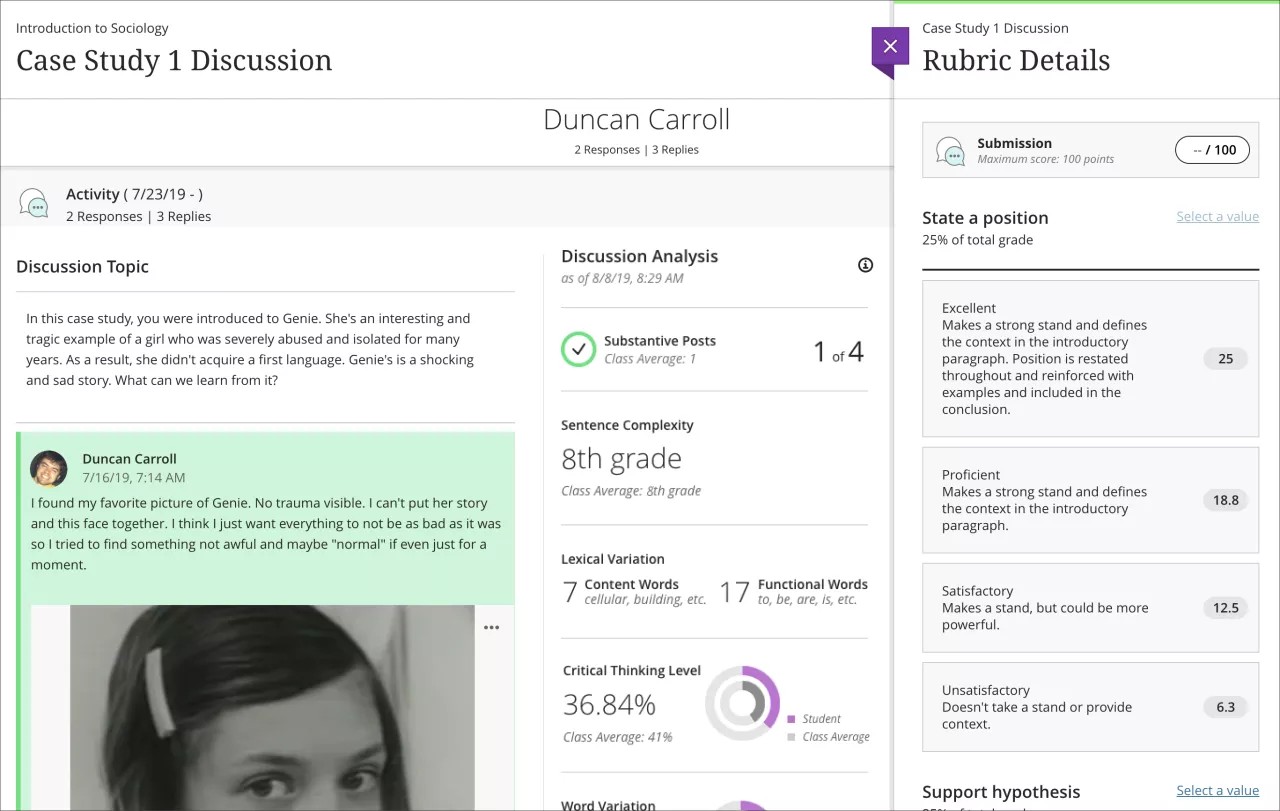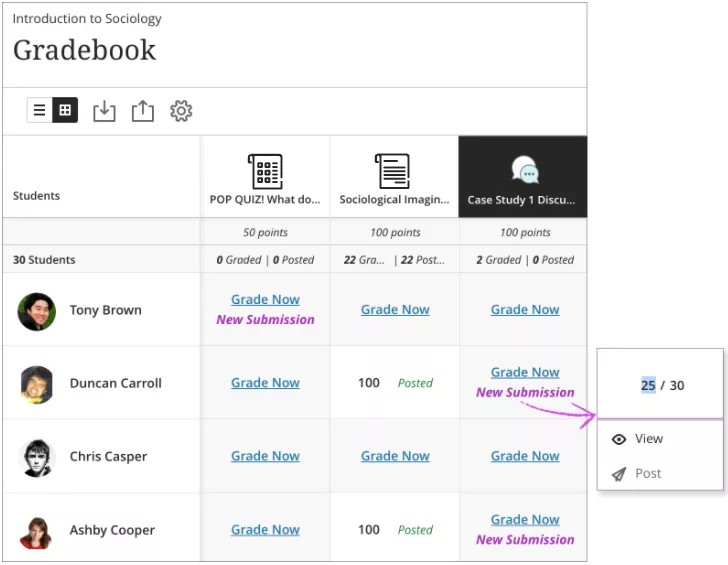Esta información se aplica solo a la vista de cursos Ultra.
Esta información se aplica solo a la experiencia Ultra.
Ajustes de debates calificados
Para motivar a los estudiantes a que publiquen aportes significativos, puede hacer que el debate se tome en cuenta para la calificación.
Seleccione el ícono Ajustes del debate a fin de abrir el panel con las opciones para su debate. En la sección Detalles e información, seleccione la casilla de verificación correspondiente a Calificar debate para que aparezcan más opciones, como la fecha de entrega y la puntuación máxima. La puntuación máxima se aplica a una o más publicaciones del estudiante. Si habilita la calificación de un debate, se crea automáticamente una columna en el libro de calificaciones.
Promueva las ideas originales. Algunos estudiantes pueden basarse demasiado en las opiniones de otras personas cuando elaboran sus respuestas. Las respuestas y los comentarios ocultos permiten que los estudiantes desarrollen sus propias ideas sobre el tema de debate inicial. Seleccione Publicar primero para ocultar la actividad del debate a los estudiantes hasta que escriban su respuesta. Si desea utilizar la opción Publicar primero junto con los grupos, seleccione Publicar primero antes de asignar los grupos.
Establezca la fecha de entrega de la participación. Puede ocultar el debate después de la fecha de entrega para que los estudiantes ya no puedan agregar respuestas ni contestaciones, ni tampoco editar sus publicaciones anteriores.
Las excepciones relativas a los límites de tiempo no se aplican a los debates.
Elija la unidad de calificación. Puede optar por Puntos, Porcentajes o Letras. Especifique la puntuación máxima posible para el debate calificado.
Asigne una rúbrica. Después de seleccionar Calificar debate, puede crear una rúbrica o agregar una existente para que los estudiantes puedan ver los requisitos del trabajo que se califica. Las rúbricas lo ayudarán a evaluar las entregas de los estudiantes en función de los criterios clave que usted defina. Solo puede asociar una rúbrica a cada debate.
Alinee los objetivos con el debate. Usted y su institución pueden utilizar objetivos para medir los logros de los alumnos en todos los programas y planes de estudios. Al crear un debate, puede alinear una o varias metas. Seleccione Alinear con las metas para buscar las metas disponibles. Cuando el debate esté visible, los estudiantes podrán ver las metas y conocer sus expectativas.
Utilice grupos. Puede crear grupos de debate y calificar sus aportes.
¿Terminó? Seleccionar Guardar. Puede editar estos ajustes de calificación hasta el momento en que comience con el proceso de calificación.
No olvide establecer el debate como visible para los estudiantes de forma que puedan aportar ideas.
Notificaciones
Los estudiantes verán la fecha de entrega para la participación en un debate que se calificará en los mismos lugares que el resto de las fechas de entrega o los eventos. Estas notificaciones aparecen en el flujo de actividades, el calendario global y el calendario del curso.
Excepciones
Junto a los nombres de los estudiantes con excepciones, aparece un ícono en el libro de calificaciones, en los debates y en la lista. Los estudiantes no verán las excepciones que agregue. Solo se aplica la excepción de la fecha de entrega a los debates.
Calificar un debate
En los debates calificados, las calificaciones se basan en todos los aportes de los estudiantes, no en cada publicación individual. Recordatorio: Los estudiantes pueden hacer publicaciones y editarlas hasta la fecha de entrega.
Puede acceder al flujo de trabajo de calificación desde las siguientes áreas:
- En la lista en la que aparece su nombre, seleccione Calificaciones.
- Seleccione el ícono de Libro de calificaciones situado en la barra de navegación de la parte superior de la página del curso. Seleccione el debate calificado de la lista. Aparecerá la página Calificaciones y participación.
- Seleccione el ícono de Debates situado en la barra de navegación en la parte superior de la página del curso. Seleccione el debate calificado de la lista. Seleccione el enlace Calificaciones y participación.
En la página Calificaciones y participación, seleccione los nombres de los estudiantes para abrir las páginas con sus interacciones. Las respuestas y las contestaciones de los estudiantes aparecen resaltadas en las páginas de sus entregas.
Vea el análisis de los debates para contar con un panorama detallado de la participación, el nivel de pensamiento crítico y la complejidad de las oraciones de cada estudiante. Esta información basada en el desempeño muestra quién ha participado poco o podría necesitar asistencia.
En la parte superior de la página, escriba una calificación y un comentario para este estudiante. Puede agregar un valor numérico de cinco dígitos o menos, y dos decimales. Seleccione el ícono de comentarios junto al cuadro de calificación para abrir el panel de comentarios. Actualmente, el panel de comentarios se mantiene a un costado de la pantalla, de modo que puede desplazarse por la página y agregar comentarios generales. También puede incrustar una grabación de audio o video como comentario en el editor durante el proceso de calificación. Los estudiantes podrán ver o escuchar sus comentarios, además de leer el texto que incluya.
Si asignó una rúbrica al debate, seleccione el cuadro de calificación con el ícono correspondiente para abrir el panel de la rúbrica. Puede escribir una calificación directamente o seleccionar valores de la rúbrica y agregarlos a la calificación.
Cuando esté listo para mostrar la calificación al estudiante, abra el menú y seleccione Publicar.
Asigne una calificación en el libro de calificaciones
También puede asignar una calificación en el libro de calificaciones. Cuando los estudiantes entregan algún trabajo, aparece la indicación Nueva entrega en las celdas. Seleccione Ver en el menú para abrir los aportes de los estudiantes al debate.